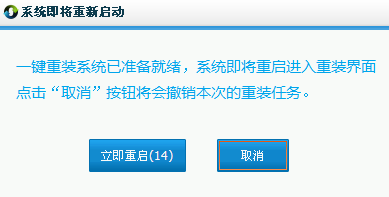一键安装xp系统 xp系统安装
- 分类:教程 回答于: 2016年06月19日 00:00:00
一键安装xp系统就用小白一键重装系统软件,一键式帮你完成xp系统安装,具体步骤请看以下怎样一键安装xp系统教程:
第一步下载小白系统软件(官网下载地址www.xiaobaixitong.com/down/downxiaobai.html),体积小.无需安装。
第一步下载小白系统软件(官网下载地址www.xiaobaixitong.com/down/downxiaobai.html),体积小.无需安装。
第二步下载好打开点击立即重装系统,智能检测电脑合适进行系统重装吗?如下图,检测成功就点下一步
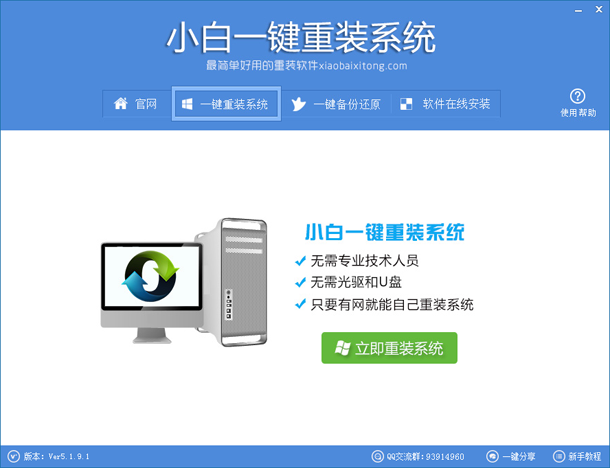
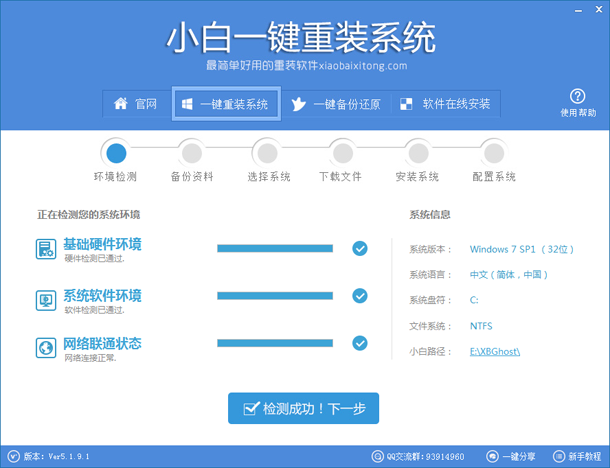
第三步让你选择需要备份数据吗?小白系统人性化的设置,如需备份直接打勾,无需备份无需打勾,然后点备份数据并下一步
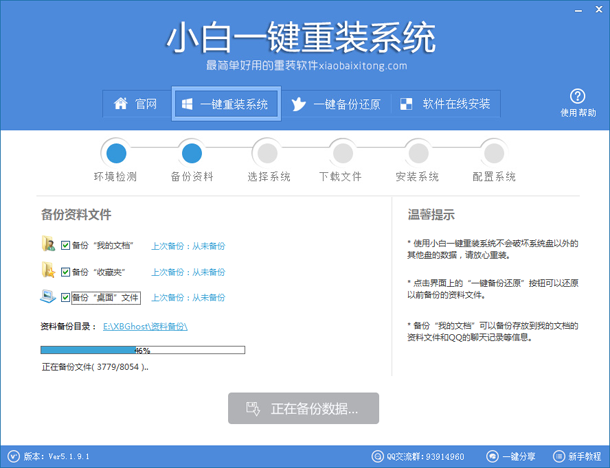
第四步选择xp系统安装,小白提供xp游戏版,纯净版2种版本让你更多选择,看好那个就点右边安装此系统
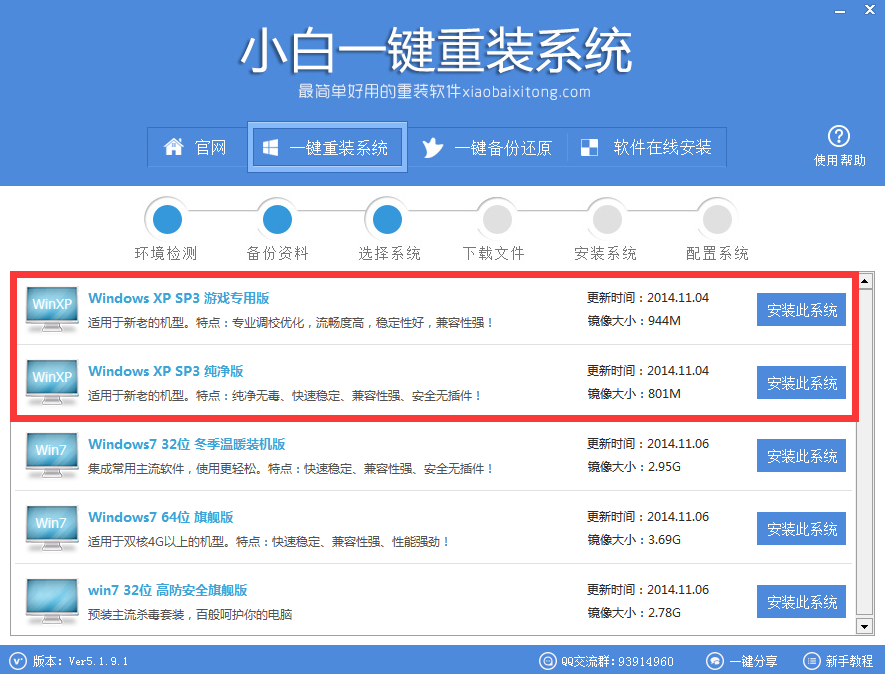
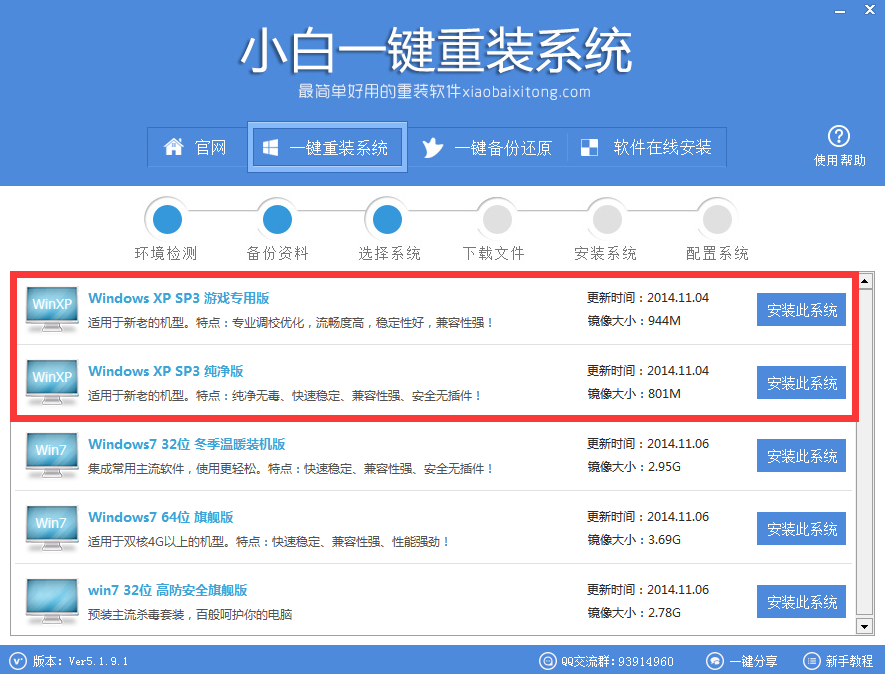
第五步软件开始下载系统,下载的系统跟备份的数据放在同一个文件夹,请看下图可以很清晰的看到各种数据。接下来是无需如何操作就能完成一键安装xp系统
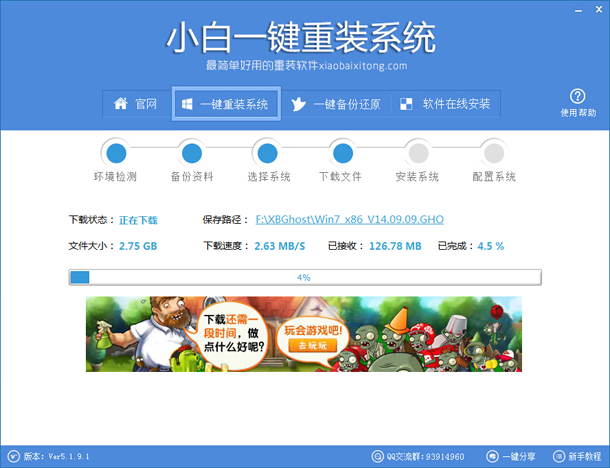
第六步下载好系统会出现立即重启和取消按钮,这个步骤可以忽略,因为会自动倒数20秒时间,这段没有如何操作就会自动进行XP系统安装,所以从下载系统到完成xp系统重装这段时间不需要操作,省事、省时。
这样就完成了一键安装xp系统,那以后系统中毒、有问题需要还原xp系统怎么办?小白系统软件帮你xp系统还原,详细xp系统还原教程请看一键备份还原教程http://www.xiaobaixitong.com/jiaocheng/440.html
相关文章:一键安装xp系统
相关文章:一键安装xp系统
 有用
26
有用
26

分享


转载请注明:文章转载自 www.xiaobaixitong.com
本文固定连接:www.xiaobaixitong.com
 小白系统
小白系统
小白帮助
如果该页面中上述提供的方法无法解决问题,您可以通过使用微信扫描左侧二维码加群让客服免费帮助你解决。备注:人工客服仅限正常工作时间(周一至周六:9:00~12:00 2:00~6:00)

长按或点击右侧按钮复制链接,去粘贴给好友吧~


http://127.0.0.1:5500/content.htmlhttp://127.0.0.1:5500/content.htmlhttp://127.0.0.1:5500/content.htmlhttp://127.0.0.1:5500/content.htmlhttp://127.0.0.1:5500/content.htmlhttp://127.0.0.1:5500/content.htmlhttp://127.0.0.1:5500/content.htmlhttp://127.0.0.1:5500/content.htmlhttp://127.0.0.1:5500/content.html
取消
复制成功
怎样进行电脑系统重装(适合电脑小白的方法图解)
 1000
10002023/04/17
黑屏解决办法(黑屏原因)
 1000
10002022/11/08
MicrosoftOffice2021 最新永久激活密钥
 1000
10002022/11/03
热门搜索
电脑重装系统大概多少钱
 1000
10002022/10/29
电子邮箱格式怎么写教程
 1000
10002022/10/23
神舟电脑怎么进入bios重装系统
 1000
10002022/10/13
苹果序列号含义
 1000
10002022/10/07
五种方法教你电脑开不了机怎么办
 1000
10002022/07/19
小白一键重装系统后怎么激活windows
 1000
10002022/07/08
超详细原版windows系统下载图文教程
 1000
10002022/06/30
猜您喜欢
- 电脑系统重装后怎么恢复被加密的磁盘..2015/12/25
- 教大家怎么用老桃毛u盘重装系统教程..2021/09/09
- 主编教您一键重装win7家庭普通版方法..2019/01/02
- 自己怎么学会重装系统2023/02/08
- 电脑启动蓝屏怎么解决?2022/10/29
- 手把手教你惠普笔记本如何恢复系统..2020/05/30
相关推荐
- 一键win7重装系统图文教程2016/11/05
- win7u盘无法使用解决方法2016/11/13
- 联想win7 32位专业版系统激活工具..2016/11/12
- 笔记本怎么重装系统xp的方法..2022/08/09
- 大师告诉你们win7系统32和64区别..2016/11/08
- 电脑经常死机是什么原因如何解决..2022/10/03
文章已经到底了,点击返回首页继续浏览新内容。